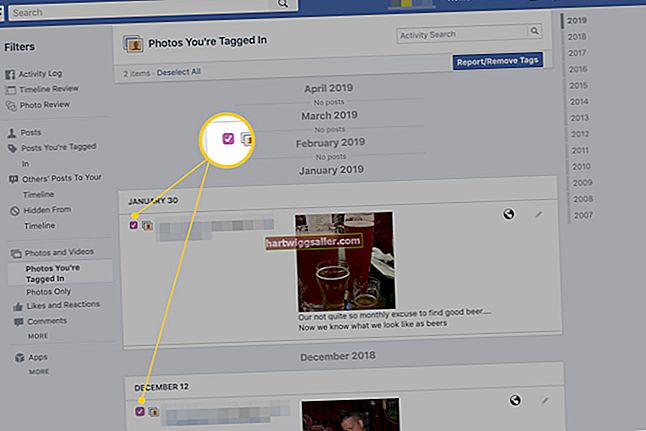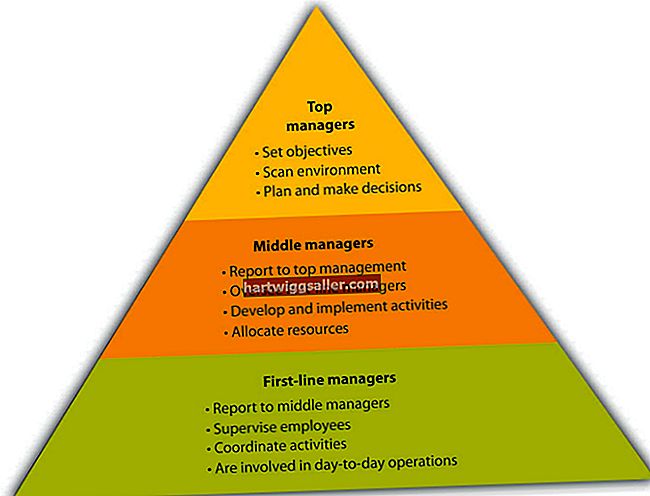বিভিন্ন কারণে আপনি হেডসেটের মাধ্যমে নিজের ভয়েস শুনতে পাচ্ছেন। সমস্যা চিহ্নিত করা এবং সমাধান করা মূলত একটি পরীক্ষা এবং ত্রুটির প্রক্রিয়া। সৌভাগ্যক্রমে, সাধারণ সমাধানগুলির কোনওটিই প্রয়োগ করা বিশেষত কঠিন নয় এবং হতাশা এবং বিক্ষিপ্ততা এড়ানো এটিকে প্রতিবেদনের পক্ষে যথাযথ প্রমাণ করা উচিত।
অন্যের স্পিকার
প্রতিধ্বনির সহজতম এবং সম্ভবত কারণটি আপনার মাইক্রোফোন দ্বারা তৈরি হয় না। আপনি যে লোকদের নিজের মতো করে মাইক্রোফোন রাখার কথা বলছেন এবং স্পিকারের মাধ্যমে আপনার ভয়েসটি গ্রহণ করছেন, তাদের মাইক্রোফোনগুলি তাদের স্পিকারের কাছ থেকে শব্দটি গ্রহণ করতে এবং আপনার কাছে এটি আবার প্রেরণ করতে পারে। একটি সহজ পরীক্ষা হ'ল আপনার বন্ধুরা মুহূর্তের মধ্যে তাদের স্পিকার বন্ধ করে দেয় তা জিজ্ঞাসা করা। যদি আপনার বন্ধুদের স্পিকাররা সমস্যা তৈরি করে থাকে তবে তারা স্পিকারের থেকে আরও দূরে সরে যেতে বলুন, তাদের ভলিউম হ্রাস করুন বা পরিবর্তে হেডফোন ব্যবহার করুন।
অন্যান্য যন্ত্রসমূহ
আপনার একাধিক রেকর্ডিং ডিভাইস সক্রিয় থাকতে পারে। অনেক ল্যাপটপ এবং ওয়েবক্যাম একটি সংহত মাইক্রোফোন সঙ্গে আসে। আপনি যদি কম্পিউটার একই সাথে আপনার হেডসেট এবং অন্য একটি রেকর্ডিং ডিভাইস ব্যবহার করেন তবে এটি একটি প্রতিধ্বনির প্রভাব তৈরি করতে পারে। অন্যান্য রেকর্ডিং ডিভাইসগুলি অক্ষম করতে "স্টার্ট | কন্ট্রোল প্যানেল | হার্ডওয়্যার এবং সাউন্ড | শব্দ" ক্লিক করুন। প্রদর্শিত উইন্ডোতে "রেকর্ডিং" ট্যাবে ক্লিক করুন। আপনার হেডসেট নয় এমন তালিকাভুক্ত ডিভাইসে ডান ক্লিক করুন এবং পপ-আপ মেনু থেকে "অক্ষম করুন" নির্বাচন করুন।
মাইক্রোফোন বুস্ট
কিছু সাউন্ড কার্ডগুলি "মাইক্রোফোন বুস্ট" নামে একটি উইন্ডোজ বৈশিষ্ট্য নিয়োগ করে যা মাইক্রোসফ্ট রিপোর্টগুলি প্রতিধ্বনির কারণ হতে পারে। পূর্ববর্তী বিভাগে বর্ণিত হিসাবে সেটিংটি অক্ষম করতে সাউন্ড উইন্ডোতে ফিরে আসুন। "রেকর্ডিং" ট্যাবটি ক্লিক করুন, এবং তারপরে আপনার হেডসেটটিতে ডান ক্লিক করুন এবং "সম্পত্তি" নির্বাচন করুন। মাইক্রোফোন প্রোপার্টি উইন্ডোতে "স্তরগুলি" ট্যাবে ক্লিক করুন এবং "মাইক্রোফোন বুস্ট" ট্যাবটি চেক করুন। "প্রয়োগ করুন" ক্লিক করুন এবং তারপরে উইন্ডোটি বন্ধ করুন।
মাইক মনিটর
কিছু হেডসেটগুলি ইচ্ছাকৃতভাবে ব্যবহারকারীর কিছু ভয়েস হেডসেটে ফেরত প্রেরণ করে যাতে ব্যবহারকারীরা অন্যদের কাছে কতটা উচ্চস্বরে শুনতে পাবে তা বুঝতে সহায়তা করে। আপনার ইন্টারনেট সংযোগ এবং আপনি যে প্রোগ্রামগুলি ব্যবহার করছেন তার উপর নির্ভর করে আপনার কথা বলার এবং শব্দটি ফিরে প্লে করার মধ্যে কিছুটা বিলম্ব হতে পারে। পূর্ববর্তী বিভাগে বর্ণিত আপনার হেডসেটের জন্য মাইক্রোফোন বৈশিষ্ট্য উইন্ডোতে ফিরে যান। "শুনুন" ট্যাবে ক্লিক করুন এবং "এই ডিভাইসটি শুনুন" এর পাশের চেক বাক্সটি ফাঁকা রেখে গেছে তা নিশ্চিত করুন। যদি এটি চেক করা থাকে, চেক চিহ্নটি সরাতে একবার বক্সে ক্লিক করুন, তারপরে "প্রয়োগ করুন" ক্লিক করুন এবং উইন্ডোটি বন্ধ করুন।